【苹果11怎么用不了搜狗输入法】

文章插图
演示机型:Iphone 11
系统版本:iOS14.4
APP版本:搜狗输入法 v10.30
苹果11怎么用不了搜狗输入法共有5步,以下是苹果11中设置搜狗输入法的具体操作步骤:操作/步骤1点击进入通用设置
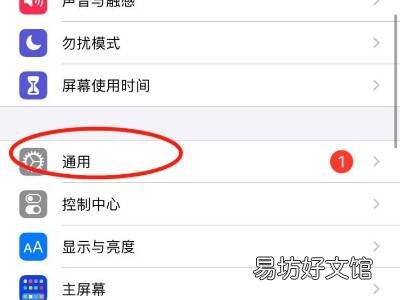
文章插图
打开手机设置,选择进入通用设置 。2点击进入键盘

文章插图
找到键盘设置,点击进入 。3打开键盘
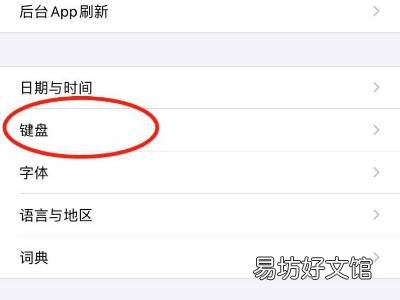
文章插图
打开键盘,进入已有键盘 。4选择添加新键盘
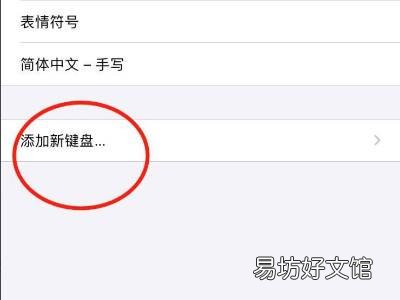
文章插图
选择下方的添加新键盘 。5添加搜狗输入法
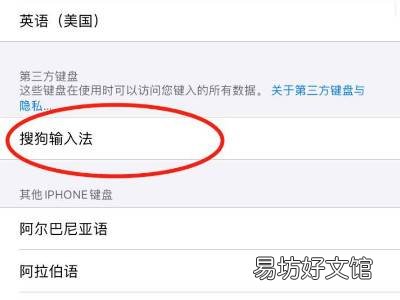
文章插图
在第三方键盘中找到并添加搜狗输入法 。END总结:以上就是关于苹果11怎么用不了搜狗输入法的具体操作步骤,希望对大家有帮助 。
推荐阅读
- 烧丝瓜怎么烧好吃
- 苹果怎么设置来电图片背景
- 苹果怎么发闪照
- 院子里苍蝇很多用什么方法消灭
- 窝窝头的馅料怎么做
- 出租屋有臭虫怎么解决
- 杨梅多了吃不完怎么保存
- 麻婆豆腐怎么烧
- 茄子炒辣椒怎么做
- 苹果手机回车键怎么打





